Ta funkcja pozwala zarządzać zgodami marketingowymi by mieć listę kontaktów zgodną z zasadami GDPR/RODO.
Jak tylko załadujesz bazę danych do Prowly lub dodasz kontakt indywidualnie, ochrona danych osobowych zostaje aktywowana na twoim koncie. Jest to związane z przepisami GDPR/RODO oraz zasadą prywatności domyślnej. Dlatego każdy z twoich kontaktów:
- podlega regulacjom GDPR/RODO,
- nie ma zgody na przetwarzanie swoich danych osobowych.
Jak zmienić domyślne ustawienia ochrony danych
Karta kontaktu
W bazie danych kontaktów (Contacts > My Contacts), każdy kontakt posiada kartę kontaktu. Możesz otworzyć ją, klikając na nazwę kontaktu. Na karcie, w lewym górnym rogu, znajdziesz ustawienia GDPR.
![]()
To miejsce zawiera wszystkie informacje dotyczące ochrony danych osobowych, i domyślnie brak zgody na przetwarzanie danych. W menu znajdziesz dwa przełączniki:
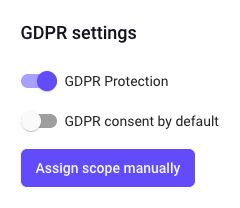
Pierwszy informuje Prowly, czy kontakt podlega prawnej ochronie RODO/GDPR.
Drugim możesz zaznaczyć, czy posiadasz zgodę na przetwarzanie danych osobowych tego kontaktu. Oczywiście, aby rozpowszechnić materiały zgodnie z przepisami RODO/GDPR, musisz upewnić się, że masz zgodę od dziennikarzy.
Widok My Contacts
Możesz również zbiorczo oznaczyć kontakty, korzystając z opcji w głównym widoku My contacts. Zaznacz odpowiednich dziennikarzy, kliknij More actions i wybierz Turn on in the GDPR consent by default :
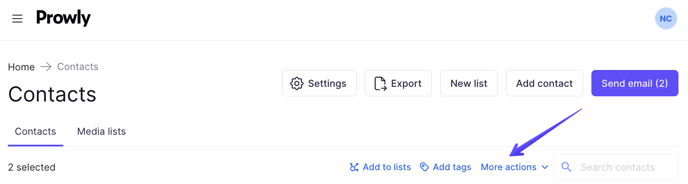
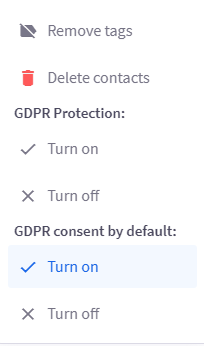
Jak uzyskać zgodę na przetwarzanie danych osobowych
Jeśli chcesz rozpocząć zbieranie zgód RODO/GDPR, możesz skorzystać z naszego narzędzia GDPR Manager, aby stworzyć formularz, który następnie będzie można rozpowszechnić za pośrednictwem e-maili do Twoich kontaktów. Aby zbudować formularz, postępuj zgodnie z poniższymi krokami:
-
Przejdź do My Contacts, znajdź przycisk Settings u góry i wybierz opcję View GDPR z rozwijanego menu.
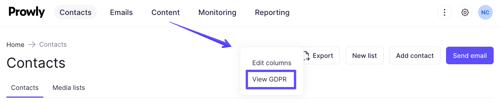
2. Wybierz Create a scope at the bottom of the menu
3. Wypełnij formularz treścią, która umożliwi Ci poproszenie kontaktów o zgodę na przetwarzanie danych osobowych. Cele i działania związane z przetwarzaniem danych zaznacz w tym miejscu:
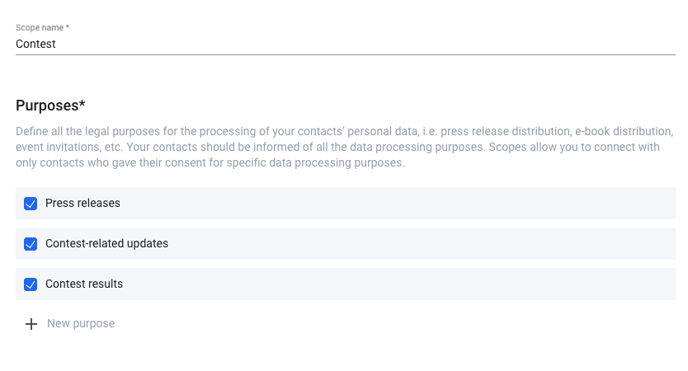
Pole Scope name określa nazwę formularza widoczną w adresie. Ma również funkcję organizacyjną, ponieważ po nazwie zakresu łatwo zrozumiesz, dla jakiej konkrenej działalności PR zbierałeś zgodę. Nie jest widoczny w e-mailu GDPR wysłanym do odbiorców, separatywnie ustawiasz tytuł.
Następnie, jeśli chcesz uzyskać zgodę na przetwarzanie danych w związku z zorganizowanym konkursem, możesz nazwać zakres działalności np. Konkurs z nagrodami. Twoje cele mogą obejmować:
- Zbieranie zgód
- Rozpowszechnianie informacji prasowych
- Ogłoszenie wyników konkursu
Jeśli chcesz przetwarzać dane zgodnie z innymi działaniami, jesteś zobowiązany do ich wymienienia w formularzu. W ten sposób Twoje kontakty będą mogły zatwierdzić Twoją prośbę. Po ustawieniu, cele nie mogą być zmienione.
Zdefiniuj treść i wygląd formularza zgody
Formularz będzie hostowany na stronie docelowej. Link do niego będzie rozpowszechniany za pomocą emaili:
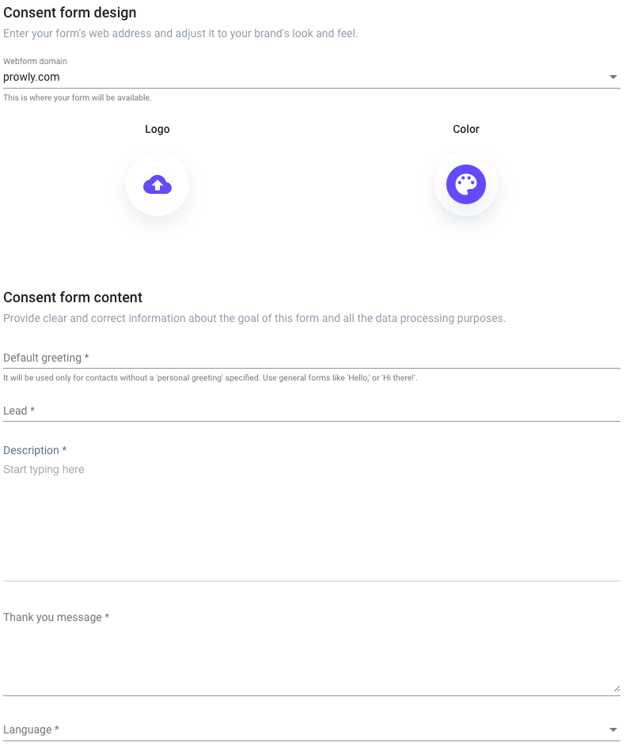
- Webform domain (domena formularza internetowego) – wybierz URL domeny, na której formularz będzie wyświetlany
- Logo / Color - dodaj logo i kolor pasujący do Twojej identyfikacji wizualnej
- Default greeting - ustaw pozdrowienie wyświetlane w formularzu dla wszystkich kontaktów bez zdefiniowanego indywidualnego pozdrowienia
- Lead - dodaj tytuł wskazujący, że email dotyczy formularza przetwarzania danych osobowych
- Description - zawrzyj wszystkie wymagane przez GDPR/RODO informacje; możesz również podlinkować do swojej witryny z wszystkimi szczegółami dotyczącymi polityki prywatności
- Thank you message - dodaj podziękowanie, które zostanie wyświetlone dziennikarzowi po udzieleniu zgody
- Language - wybierz polski lub angielski interfejs formy
Domyślny e-mail potwierdzający (opt-in)
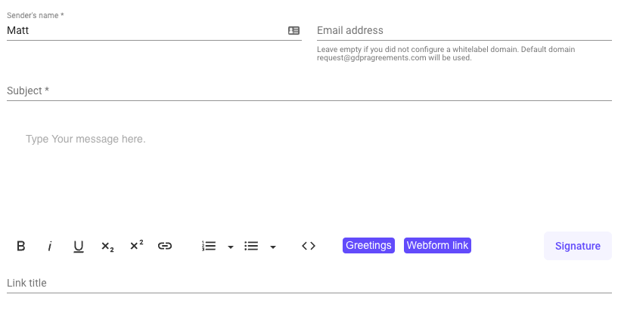
Treść wiadomości dotyczącej przetwarzania danych osobowych można skonfigurować w sposób bardzo podobny do wszystkich typowych e-maili w Prowly. Pamiętaj tylko o dodaniu dynamicznego pola z linkiem Webform Link. Po zakończeniu konfiguracji, formularz pojawi się w lewym menu managera GDPR. Tam będziesz mógł sprawdzić liczbę dziennikarzy, którzy zatwierdzili i odrzucili żądania związane z przetwarzaniem danych.
Lista zakresów (scopes)
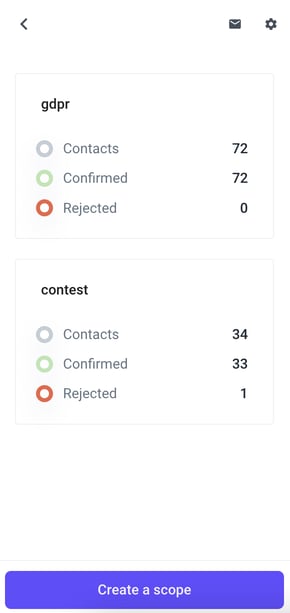
Po kliknięciu konkretnego scope możesz również:
- Sprawdzić formularz i edytować jego strukturę
- Zweryfikować domyślną treść e-maila
- Sprawdzić cele (ale bez opcji modyfikacji)
- Podejrzeć autora i osobę odpowiedzialną za ostatnią aktualizację formularza
Rozpowszechnianie formularza
- Wprowadź zestaw celów, które chcesz wysłać do kontaktów.
- Kliknij ikonę trzech kropek
- Wybierz Ask for data processing consent
- Naciśnij Submit, aby dodać kontakty, które wcześniej nie otrzymały tego formularza.
- Wybierz docelowe: pojedyncze kontakty, listy lub wszystkie kontakty z Twojej bazy danych.

6. Zweryfikuj formularz i treść e-maila po raz ostatni i dokonaj zmian, jeśli jest to konieczne. Jeśli nie musisz niczego zmieniać, naciśnij Skip.
7. Przycisk Send roześle email z linkiem do Twojego wirtualnego formularza